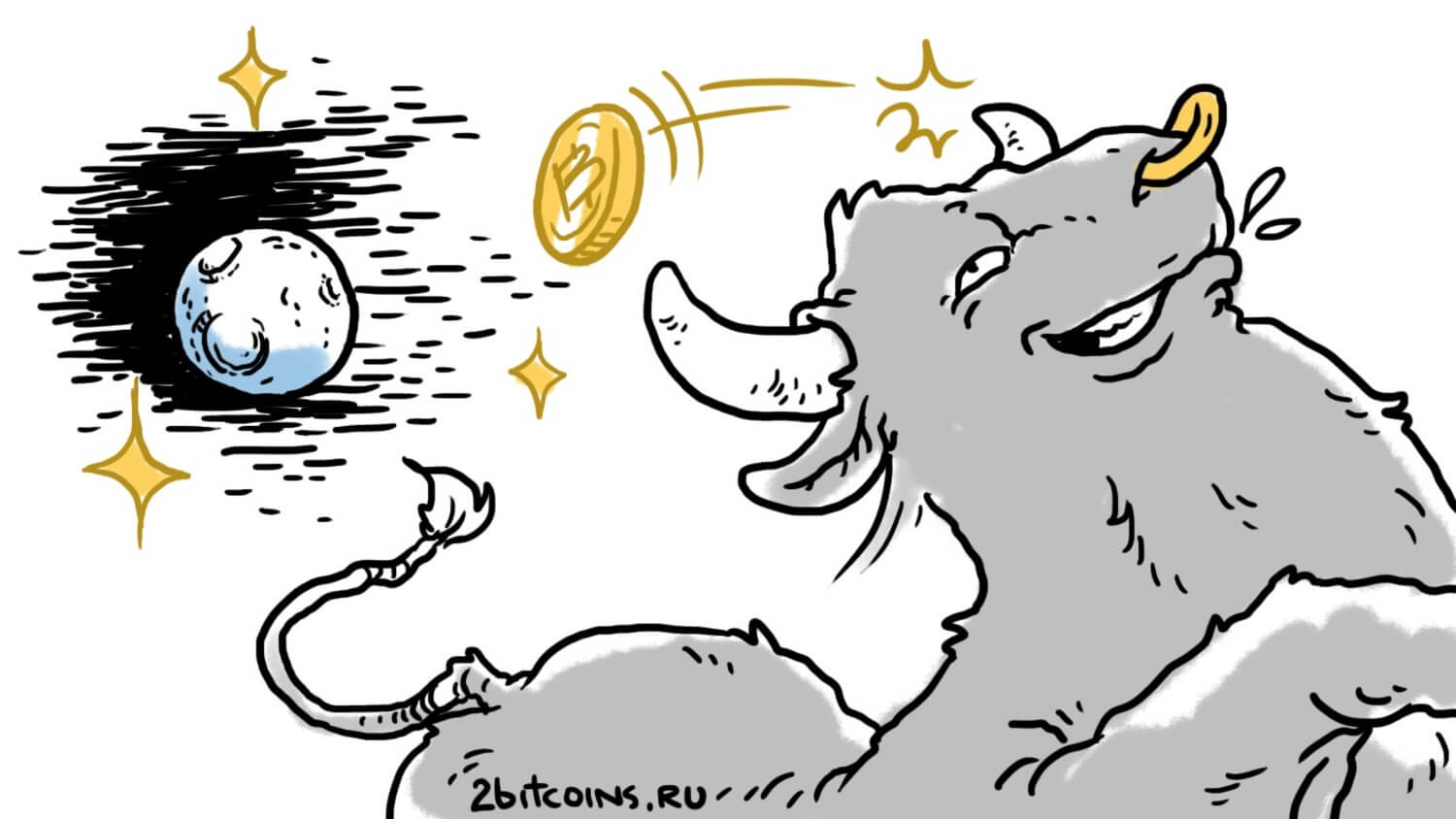Как закреплять вкладки Safari в macOS
Давно заметил еще на собственном опыте, что сколько не открывай вкладок с нужной информацией, все равно рано или поздно какую-нибудь из них либо случайно закроешь, либо просто потеряешь при перезапуске браузера. Самым эффективным способом сохранить информацию является создание закладок. Однако не всегда удобно лезть в недра браузера, чтобы открыть интересующий сайт. Да и при необходимости воспользоваться им только один раз сохранять его в закладки — не самая лучшая идея.
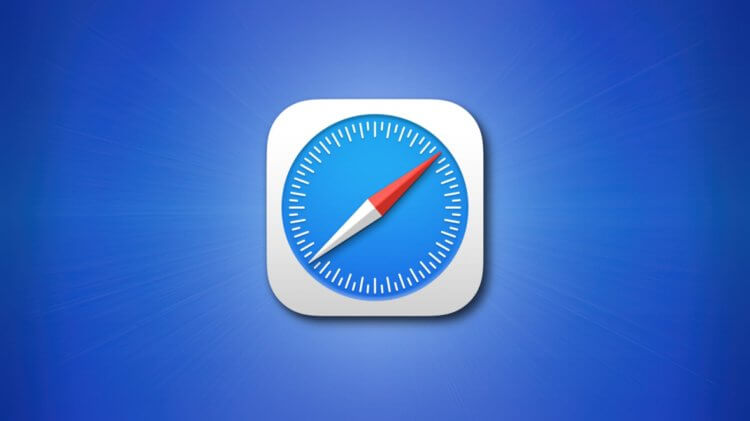
Safari — лучшее решение для Маков. Особенно в части энергопотребления.
❗️ПОДПИСЫВАЙСЯ НА НАШ КАНАЛ В ДЗЕНЕ И ЧИТАЙ ЭКСКЛЮЗИВНЫЕ СТАТЬИ БЕСПЛАТНО
В этой ситуации на выручку придет закрепление вкладок. Достаточно пары кликов, и браузер зафиксирует нужную страницу так, что она не пропадет даже после перезагрузки компьютера. Разбираемся, как работает эта функция в браузере Safari на компьютерах Мак.
Закрепить вкладку — Сафари
На самом деле возможность закреплять вкладки в Сафари на macOS появилась уже достаточно давно — еще в 2015 году с выходом macOS El Capitan. К сожалению, не все пользователи знают о ней и, соответственно, предпочитают другие браузеры с поддержкой таких базовых функций. Для закрепления вкладки в Сафари есть несколько способов:
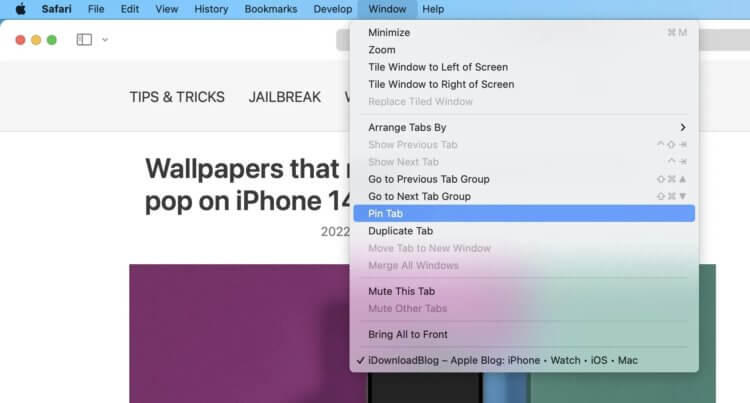
Это самый долгий способ, чтобы закрепить вкладку.
- Откройте браузер Safari и перейдите на сайт, который хотите закрепить.
- Нажмите F6 или в строке состояния перейдите в раздел “Окно”.
- Выберите “Закрепить вкладку”.
❗️ПОДПИШИСЬ НА НАШ ЧАТИК В ТЕЛЕГРАМЕ. ТАМ СОБРАЛИСЬ ТОЛЬКО ИЗБРАННЫЕ ЧИТАТЕЛИ
Сразу после этого вкладка сожмется до небольшого квадрата и переместится в левый край строки вкладок. Второй способ:
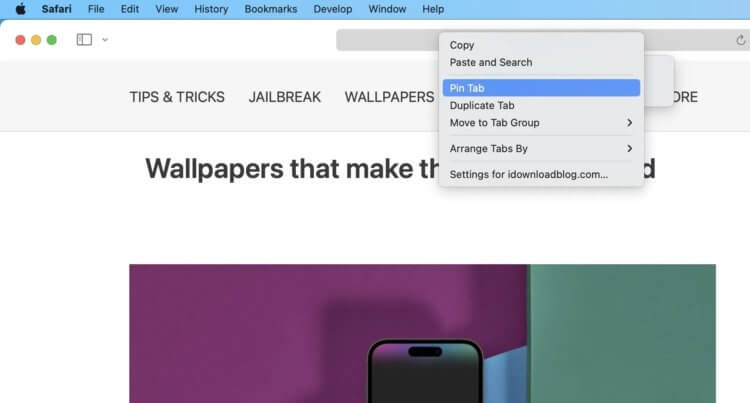
Проще всего закреплять именно по нажатию правой кнопки мыши.
- Откройте браузер Safari и перейдите на сайт, который хотите закрепить.
- Кликните правой кнопкой мыши по открытой вкладке.
- Выберите “Закрепить вкладку”.
Так же, как и в предыдущем варианте, вы сразу увидите, как закрепленный сайт переместится в строке вкладок в левую сторону и превратится в небольшой квадрат. Однако имейте в виду, что если в настройках Safari выбран раздельный вид вкладок и у вас открыт только один сайт, то подобный способ закрепления может не сработать.
Можно закрепить вкладку и еще одним путем:
- Откройте Safari и перейдите на интересующий вас сайт.
- При использовании раздельного вида откройте еще один ресурс в отдельной вкладке. Если у вас выбран компактный макет, то дополнительно ничего открывать не надо.
- Возьмите вкладку и перетащите ее к левому краю до момента, пока она не сожмется до размеров маленького квадрата.
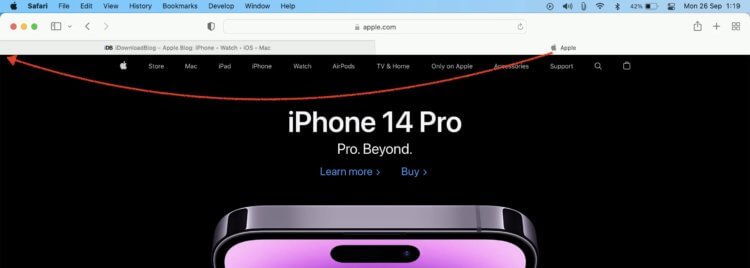
Главное — дождитесь, когда вкладка примет вид небольшого квадрата. Иначе вы просто поменяете их местами.
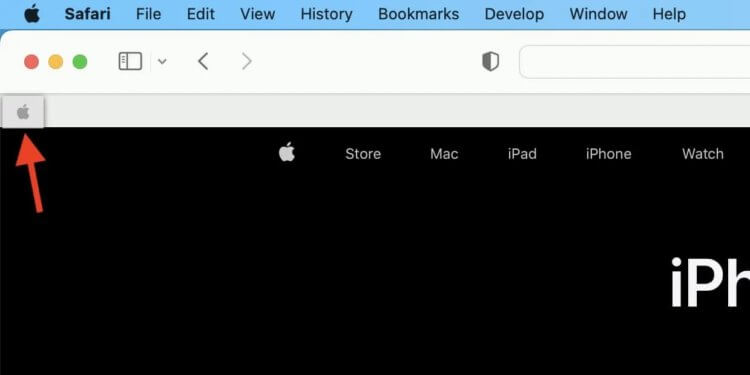
Как только вкладка станет выглядеть вот так, можете смело отпускать.
Можно сказать, что Apple предусмотрела все возможные способы закрепления вкладки. Как обычно, в Купертино думают о своих пользователях и предлагают выбрать самый удобный способ в каждой конкретной ситуации. Закрепленные вкладки будут открываться в любом окне Safari. Однако если вы создадите приватное окно, то там закрепленные вкладки не появятся.
❗️ПОДПИСЫВАЙСЯ НА ТЕЛЕГРАМ-КАНАЛ СУНДУК АЛИБАБЫ. ТАМ КАЖДЫЙ ДЕНЬ ВЫХОДЯТ ПОДБОРКИ САМЫХ ЛУЧШИХ ТОВАРОВ С АЛИЭКСПРЕСС
Вкладки можно закреплять и в приватном окне. Но смысла от них как такового нет, так как после закрытия приватного окна или перезапуска Safari закрепленные в таком режиме сайты тоже исчезнут. В этой ситуации вам придется держать приватное окно постоянно активным, если хотите, чтобы выбранные ресурсы были открыты именно нем.
Как дублировать вкладку в Сафари
Одним закреплением взаимодействие с вкладками Safari в macOS не заканчивается. Возможно, что вам нужен один из закрепленных сайтов, но в еще одной вкладке. Например, в одной из них вы работаете с текстом, а в другой хотите поставить на загрузку какие-нибудь картинки. В такой ситуации можно одним кликом создать дубликат закрепленной вкладки. Для этого сделайте следующее:
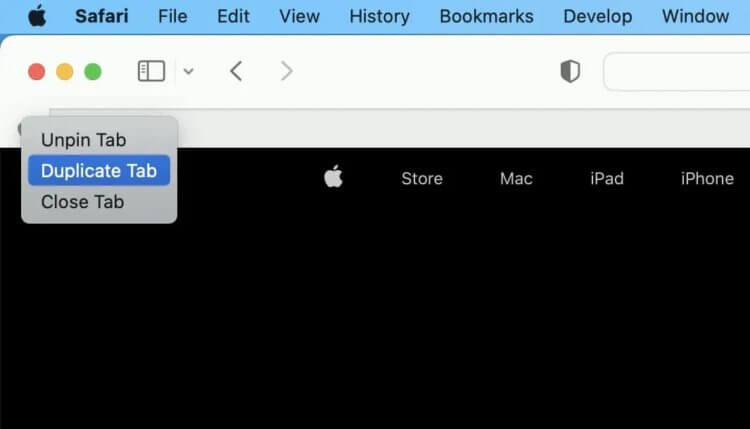
Дублирование вкладок полезно, если нужно в точности такое же окно.
- Откройте Safari.
- Наведите курсор на вкладку, которую хотите продублировать, и кликните правой кнопкой мыши.
- Нажмите “Дублировать вкладку”.
Сразу же будет создан дубликат, и вы сможете работать на одном сайте в двух разных вкладках. При этом можно не ограничиваться только отдельной вкладкой, а даже вынести дубликат на отдельную страницу. Тогда переключаться между разными окнами будет даже удобнее. А при наличии большого экрана можно вообще разместить их рядом друг с другом на одном рабочем столе.
Как закрыть вкладку — Сафари
Но что, если закрепленная вкладка больше не нужна? Для избавления от нее есть два способа. Первый — просто закрыть закрепленную вкладку. Самый быстрый и кардинальный способ избавиться от ненужного сайта. Второй — открепить вкладку и по мере необходимости ее закрыть. Этот вариант менее радикальный, так как позволяет еще какое-то время взаимодействовать с сайтом до того момента, пока не понадобится окончательно от него избавиться. Чтобы закрыть вкладку, сделайте следующее:
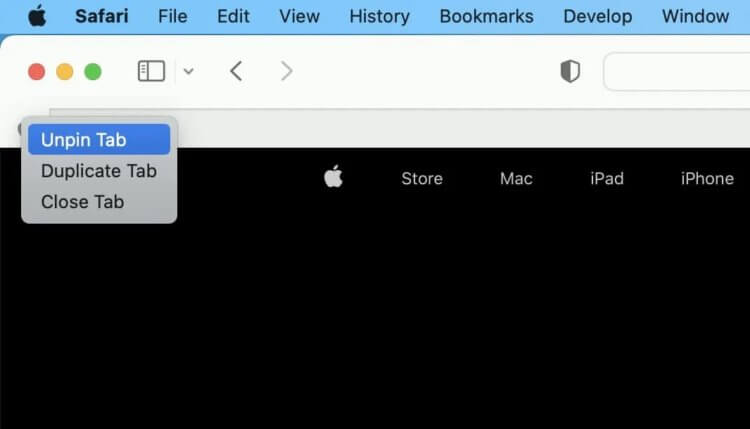
Не забудьте, что закрытие вкладки автоматически ее открепит. Но найти ее будет сложнее, если она нужна вам для дальнейшей работы.
- Откройте Safari.
- Выберите закрепленную вкладку, которую хотите закрыть.
- Нажмите правой кнопкой мыши.
- Кликните “Закрыть вкладку”.
❗️ПОДПИШИСЬ НА НАШ ПУЛЬС. БУДЕШЬ УЗНАВАТЬ ВСЕ НОВОЕ САМЫМ ПЕРВЫМ
Для открепления необходимо:
- Открыть Safari.
- Выбрать закрепленную вкладку, которую хотите открепить.
- Нажать правой кнопкой мыши и кликнуть “Открепить вкладку”.
Не перепутайте эти варианты в той ситуации, если хотите еще какое-то время поработать с сохраненным сайтом. Потому что закрытие вкладки может создать головную боль с повторным поиском сайта.